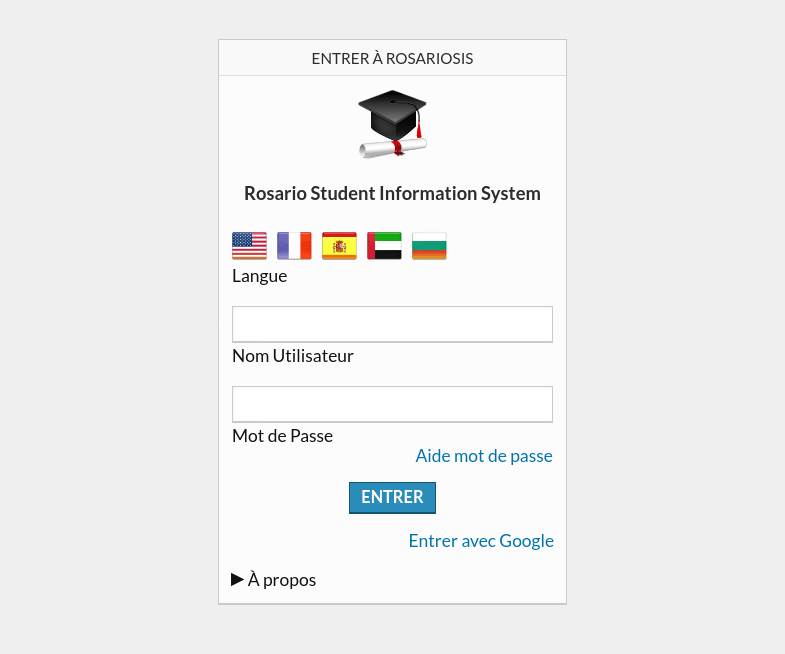Description
Plugin Google Social Login pour RosarioSIS. Connexion utilisateur utilisant Google comme fournisseur d’identité externe (grâce au protocole OAuth 2.0).
L’utilisateur clique sur le lien « Entrer avec Google » sur l’écran de login. Il est redirigé sur l’écran de login du fournisseur. Ensuite, si l’authentification est réussie, RosarioSIS essaiera de retrouver l’utilisateur dans sa base de données grâce à l’adresse email et enfin connectera l’utilisateur.
Note : seuls les utilisateurs existants dans RosarioSIS peuvent entrer. Ils doivent avoir un nom d’utilisateur et un mot de passe.
Note 2 : d’autres fournisseurs d’identité sont disponibles. Voir ces pages pour les fournisseurs officiels et communauté.
Attention : même après être sorti de RosarioSIS, vous êtes toujours connecté à votre compte Google. Si vous vous trouvez sur un ordinateur public, veuillez vous rendre au site de Google et vous déconnecter.
Traduit en français, anglais, espagnol et slovène.
Mise en place
Pour utiliser Google comme fournisseur OAuth2.0, vous aurez besoin d’un ID du client et d’un Secret du client Google. Merci de suivre les instructions et de créer les identifiants nécessaires.
Ajoutez l’URI de redirection qui apparaît sur l’écran de Configuration du plugin.
Pour que les élèves puissent entrer avec Google, veuillez vous assurer d’avoir défini le « Champ email de l’élève » depuis École > Configuration, onglet « RosarioSIS ».
Attention : vous ne pouvez pas faire de lien direct vers plugins/Google_Social_Login/provider/Google.php. Sinon, les utilisateurs auront l’erreur « Vous devez accepter les cookies pour utiliser RosarioSIS. ». Au lieu de cela, veuillez copier le fichier plugins/Google_Social_Login/redirect/GoogleSocialLoginRedirect.php à la racine de l’installation de RosarioSIS et rediriger les utilisateurs vers le lien suivant : http://votredomaine.com/REPERTOIRE_DINSTALLATION/GoogleSocialLoginRedirect.php
Télécharger
Installer
Copier le dossier Google_Social_Login/ (si nommé Google_Social_Login-master, renommez-le) et son contenu dans le dossier plugins/ de RosarioSIS.
Ou bien, aller à École > Configuration > Plugins et uploader le fichier zip du plugin.
Ensuite, aller à École > Configuration > Plugins et cliquer sur « Activer ».
Requiert RosarioSIS 7.6+, PHP 7.0+ et l’extension PHP openssl.
Copyleft
- Auteur François Jacquet
- Licence GNU/GPLv2 ou ultérieure